Kristaldiskar
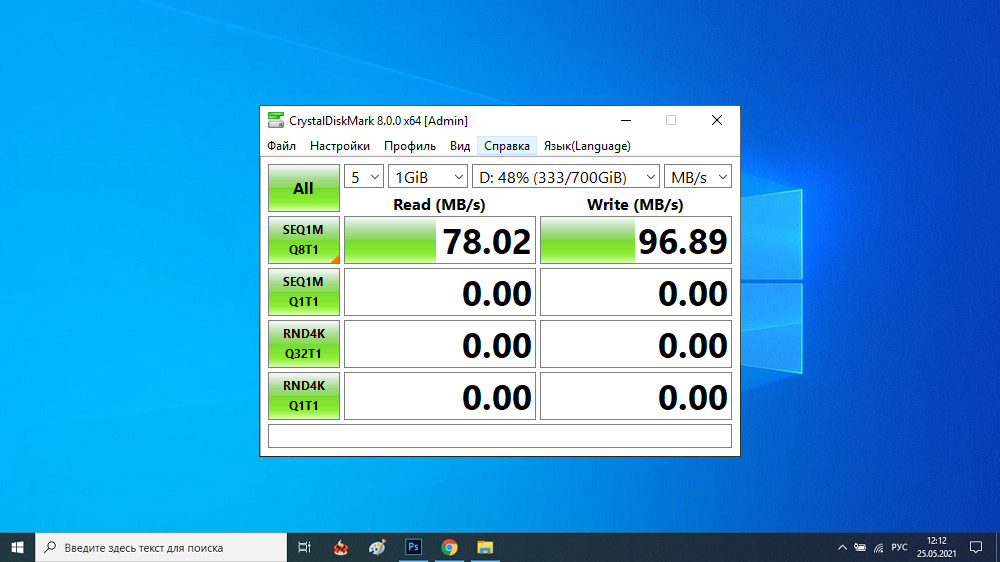
- 4726
- 443
- Horace Hoeger
Korisnici privatnih računala rijetko su zainteresirani za brzinu podsustava diska, ali kad računalo počne "usporiti", pojašnjenje razloga može biti vrlo naporan zadatak. U međuvremenu, postoji mnogo softverskih alata koji pojednostavljuju dijagnostiku. Jedan od njih je uslužni program Crystaldiskmark, koji mjeri brzinu HDD/SSD, kao i flash pogon svih sorti. Danas ćemo razmotriti kako koristiti ovaj program, budući da je njegovo sučelje zbunjeno i s tumačenjem rezultata ispitivanja, "nesporazumi" mogu se pojaviti.
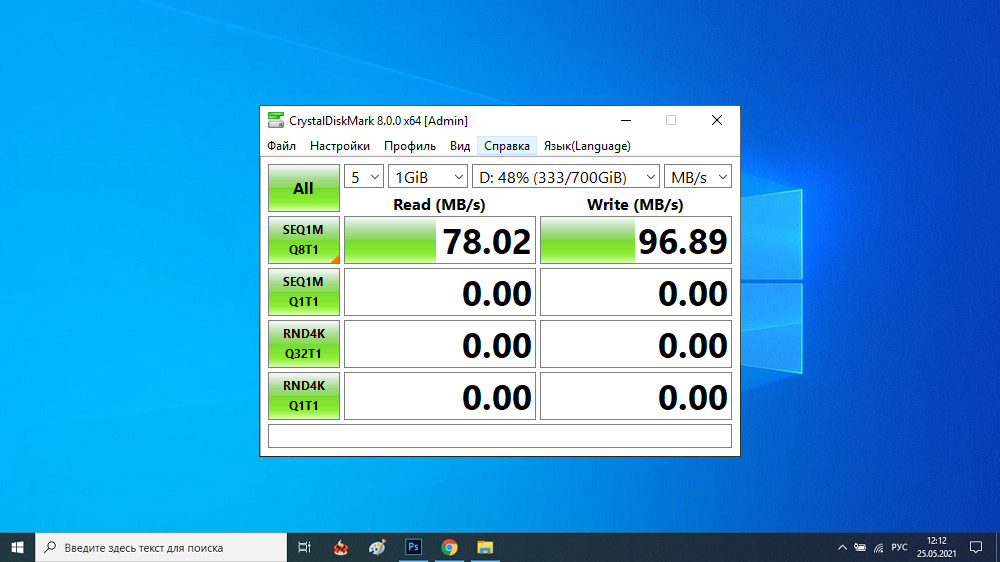
Princip testiranja brzine nosača
Korisnost djeluje jednostavno, određujući brzinu snimanja podataka na disku i brzinu njihovog čitanja (posljednji pokazatelj je uvijek mnogo veći). Naravno, brzina će ovisiti o vrsti nosača i o određenom modelu.
Princip funkcioniranja svih programa ove vrste približno je isti: za testiranje odabranog diska ili flash pogona, na njima se bilježi prilično velika datoteka nekoliko puta zaredom (najmanje 50 mb), a zatim prosječna aritmetika je dobiveno iz dobivenih vrijednosti.
Brzina čitanja izvodi se apsolutno slična, s jedinom razlikom: nakon što se snimljena ispitna datoteka pročita više puta, a rezultati su u prosjeku.
Dakle, Crystaldiskmark pokazuje kakvu stvarnu brzinu imaju vaši pogoni, a kako biste dobili pouzdane procjene, preporučljivo je provesti testove nekoliko puta.
Postavke Crystaldiskmark -a
Prvo ga trebate preuzeti, po mogućnosti sa službene stranice. Postoje dvije verzije uslužnog programa: uobičajena, koja zahtijeva instalaciju, s evidentiranjem podataka u registru sustava i prijenosnim, što je dovoljno samo za pokretanje, bez ikakve instalacije. Prednost prve metode je u tome što se sve glavne postavke i rezultati rada spremaju na disk i u raznim datotekama i mapama. Prijenosna verzija nalazi se u istom katalogu i nije vezana za određeni nosač ili operativni sustav, pa je mnogi radije precizno koriste.
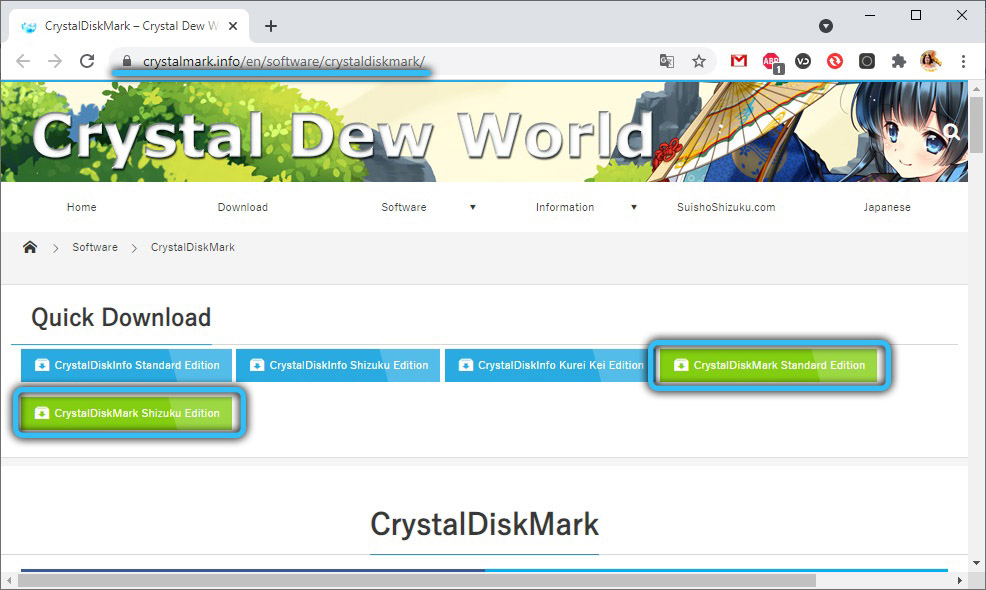
Sučelje i mogućnosti Crystaldiskmark -a u obje verzije su iste, a sam proces instalacije je standardni - morate odabrati jezik sučelja i katalog u kojem će se program uspostaviti i prihvatiti uvjete licenčnog ugovora, jer je uslužni program širi se na slobodnoj osnovi.
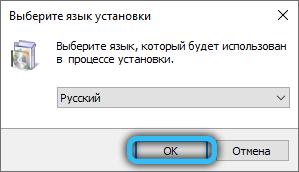
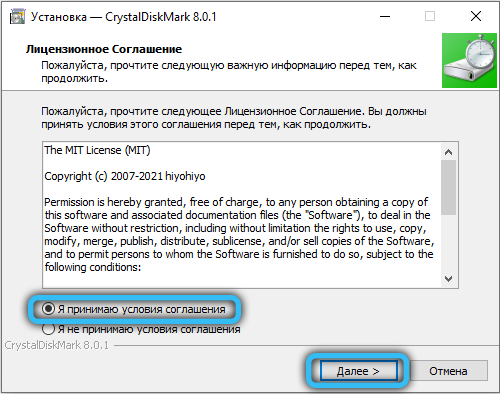
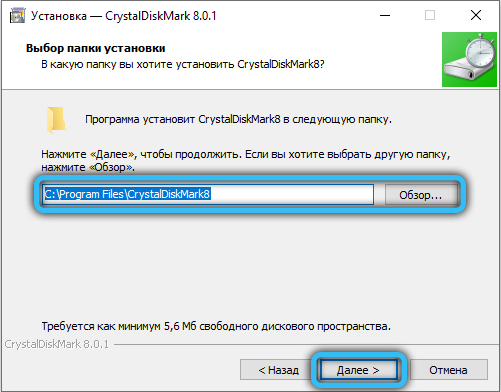
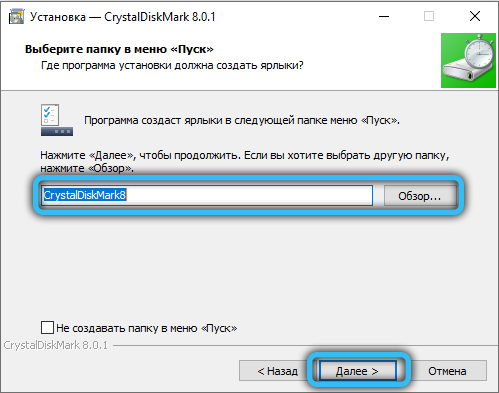

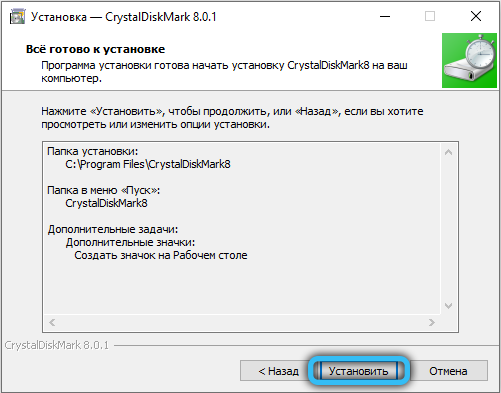
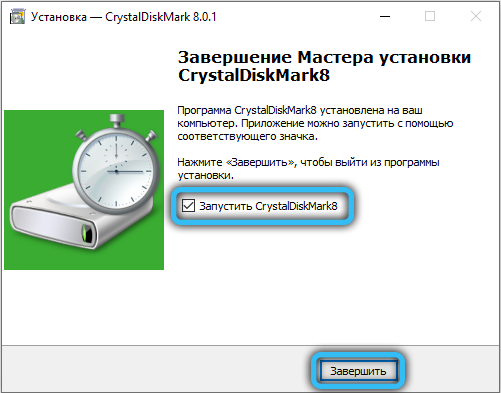
Prije nego što počnete koristiti program Crystaldiskmark, pogledajmo detaljno njegovo sučelje.
S gornjim jelovnikom sve je dovoljno jasno. Kartica datoteke omogućuje vam kopiranje rezultata ispitivanja u međuspremnik ili napisati u datoteku na disk.
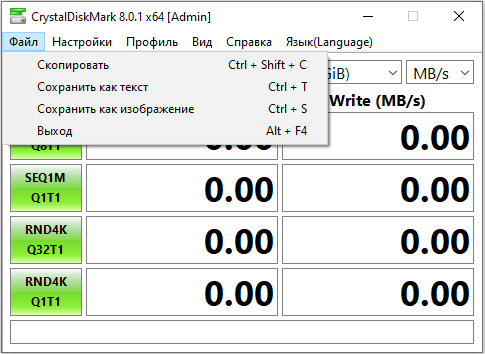
Kartica View - Da biste promijenili shemu boja malog programa prozora i promijenili razmjere prikaza podataka za testiranje. Očito, svrha kartica "pomoć" i "jezik" ne trebaju objašnjenja. Ali točka "Postavke" zahtijeva detaljno razmatranje.
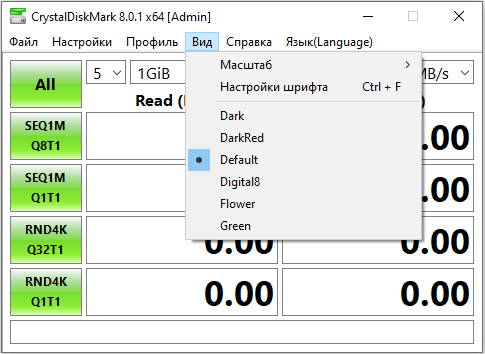
Ovdje možemo promijeniti korištene podatke (to se odnosi na datoteku koja će se zabilježiti/brojati), pauza između testova, aktivirati IE8 način rada, koji uključuje ispitivanje 1 toka s dubinom reda 32.
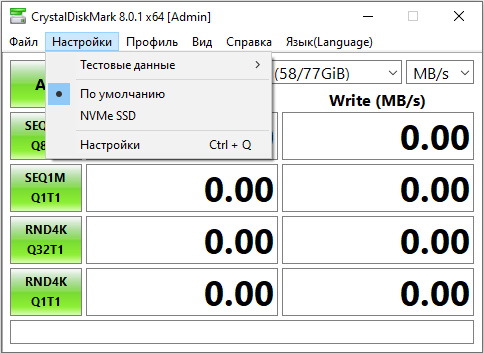
Što se tiče točke "red i tokovi", ona je namijenjena iskusnim korisnicima i omogućuje vam ručno postavljanje broja protoka i dubine reda.
SAVJET. Budući da su zadane vrijednosti postavki optimizirane za postizanje najvjerojatnijih rezultata ispitivanja, ne morate ih mijenjati ako ne razumijete za koji su pojedini parametri odgovorni za.Prelazimo na opis glavnih parametara Crystaldiskmark -a, smještenih u gornjem izborniku.
Prvi tekući izbornik omogućuje vam postavljanje broja trčanja. Zadana vrijednost - 5 čekova. Jasno je da što je veća vrijednost, to su točniji rezultati, ali vrijeme ispitivanja će se izravno povećavati.
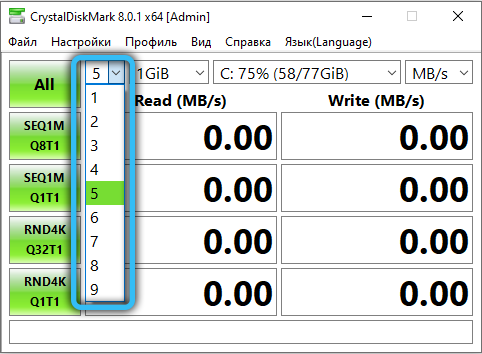
Na drugom popisu predlaže se odabir veličine upravljačke datoteke (prema zadanim postavkama - 1 GB). Naravno, ovdje će gore navedeno pravilo: Točnost dobivenih rezultata bit će veća, to će se datoteka odabrati za testiranje. I opet, to će utjecati na vrijeme čeka. Ali postoji jedna nijansa: veličina datoteke vrlo ovisi o volumenu nosača. Na 4-gigabajtnom flash pogonu, datoteka od 8 GB jednostavno nije ugrađena, najbolje vrijednosti za zamjenjive nosače bit će minimalne vrijednosti parametara (50-100 MB).
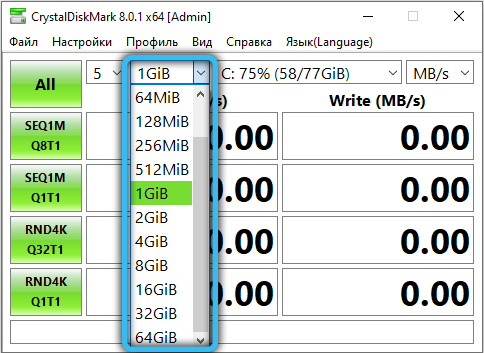
Konačno, treći popis navodi sve prijevoznike koji je identificiran u programu, morat ćete odabrati pravo. Ovdje možete vidjeti veličinu nezauzetog prostora na nosačima. Ako iz nekog razloga traženi pogon nema na popisu, možete ga pokušati sami odrediti putem vodiča odabirom stavke "Odaberite mapu".
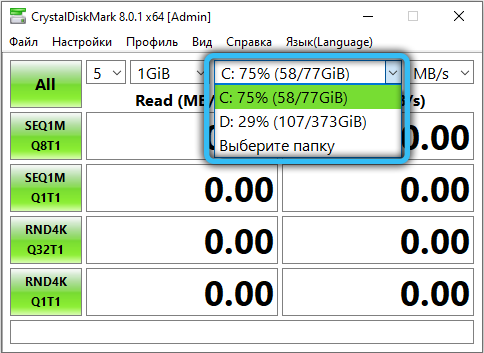
Zeleni gumbi s desne strane odgovorni su za pokretanje testiranja s različitim parametrima, o kojima ćemo razgovarati u nastavku.
Kako funkcionira Crystaldiskmark
Klikom na gumb "Sve", oponašamo sekvencijalno pritiskanje donjih četiri gumba, odnosno, započinjemo s potpunim testiranjem.
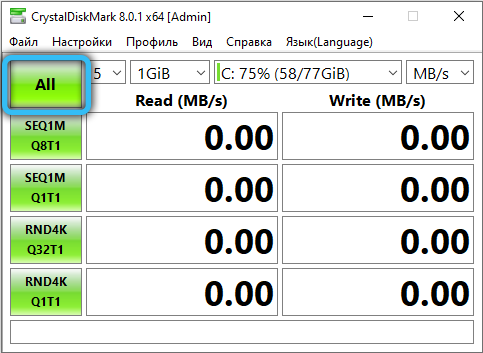
Ali prvo, razmislite o tome što ova 4 gumba pokazuju. SEQ natpis znači da će se snimanje kontrolne datoteke slijediti uzastopno, kao i njegovo čitanje. Oznaka 4K pokazuje da će se sve operacije izvesti pomoću generatora nasumičnih brojeva, a veličina bloka za čitanje/snimanje je 4 kb. A posljednja oznaka, Q32T1, obavještava da je dubina linije 32 postavljena za 1 tok (inače je dubina reda jednaka jednoj).
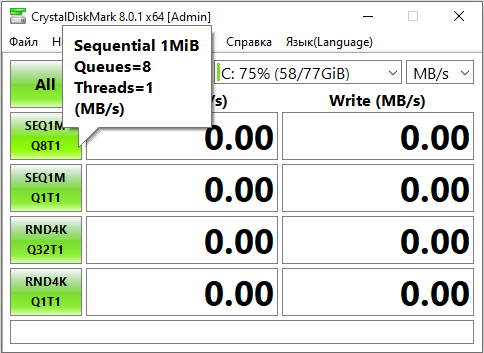
Dakle, klikom na gumb SEQ Q32T1, započinjemo testiranje s uzastopnim čitanjem/snimanjem upravljačke datoteke s retkom retka 32 u jedan tok. Najbolja opcija za provjeru SSD i HDD diskova, jer će veličina upravljačke datoteke biti najmanje 500 MB. To je rezultat ovog testa koji treba usporediti sa brzinom nosača koji je odredio proizvođač. Imajte na umu da kad se pokrene ovaj test, performanse računala neće patiti.
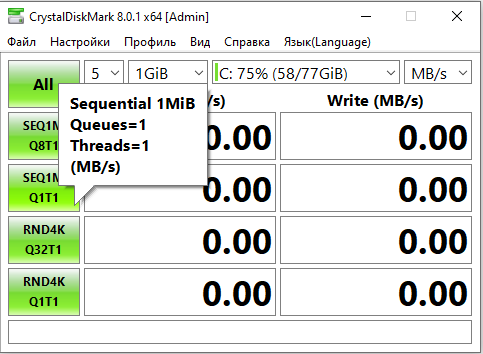
Gumb 4K Q32T1 najbolje se koristi za testiranje odjeljka diska s operativnim sustavom. Razlog je taj što svaki moderni OS uglavnom radi s malim blokovima podataka, a testiranje će se provesti blokovima od 4 kb s jednim tokom s dubinom reda 32.
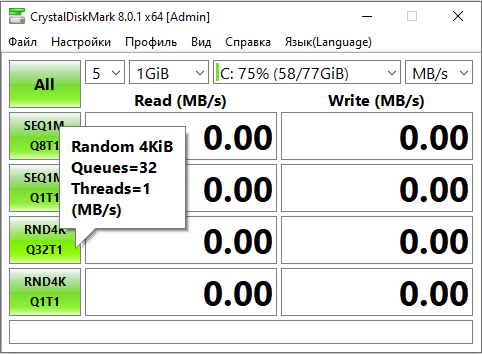
Ostala dva gumba izvode slične radove, ali s dubinom linije 1.
Odnosno, gumb SEQ je bolje provjeriti brzinu tvrdog i SSD diska, a gumb 4K je odjeljak s operativnim sustavom ili malim nosačem za flash -lolume.
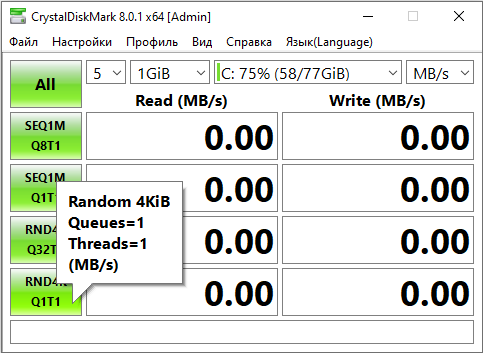
Ali koji su ti parametri takvi, stream i red?
S potokom manje ili više razumljivo - ovo je broj istodobno izvedenih operacija čitanja/snimanja, povećanje ovog parametra dovodi do povećanja opterećenja na nosaču. Što se tiče dubine linije, to ukazuje na broj zahtjeva koji je obradio testirani pogon. Što je veća dubina, to će veća količina informacija obraditi diskom, što znači da će se točnost i učinkovitost rezultata također povećati.
Dakle, razmotrili smo upute o tome kako provjeriti brzinu diskova s Crystaldiskmark -om s uslužnom programom, ali rezultati vjerojatno neće biti jasni.
Tumačenje rezultata ispitivanja
Kako shvatiti koliko su normalni dobiveni pokazatelji brzine snimanja/čitanja za odabrani medij?
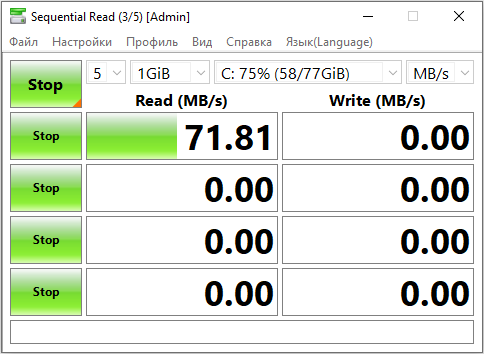
Rezultat snažno ovisi o njegovoj vrsti: za USB flash pogon, nominalna brzina bit će jedna, za memorijske kartice - drugi, za tvrde diskove - razlikovat će se od brzine čvrstog pogona. Njegov je svezak također važan, ali u svakom slučaju ima smisla usporediti rezultate testova s karakteristikama visoke brzine nosača kojeg je proizvođač izjavio.
Dakle, što znače rezultirajući brojevi u Crystaldiskmarku, koji će se pojaviti na poljima s desne strane gumba?
Približno dekodiranje je sljedeće:
- Za test SEQQ32T1, brzina očitavanja podataka na razini od 150 mb/s, brzina snimanja - 130 mb/s;
- Čvrsti nosači su brži, pa će za SSD diskove u istom testu optimalni test biti brzina čitanja od oko 400-450 MB/s, zapisi-350-400 MB/s;
- Za 4K testove, u pravilu su i pokazatelji, čitanje i snimanje približno isti, a apsolutna vrijednost ovisit će o dubini reda. Teoretska prosječna brzina čitanja za ovaj test iznosi otprilike 1 mb/s, zapisi - 1,1 MB/s (podaci su dani za HDD diskove).
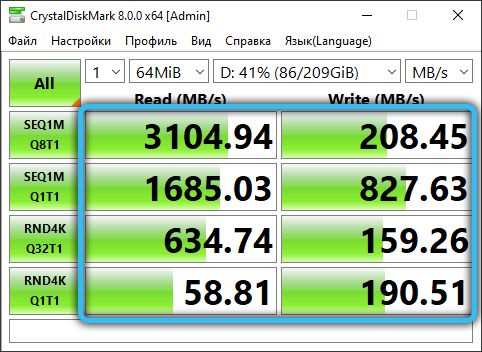
Posljednji su testovi, s indeksom od 4K, koji se smatraju najvažnijim, jer mjere brzinu operativnog sustava s malim podatkovnim jedinicama. A osobitost svih modernih OS -a je da otprilike 90% podataka o obrađenom sustavu ima veličinu od 8 kb ili manje. To jest, brzina ispitivanja u ovom načinu ukazuje na stvarnu brzinu operativnog sustava s odabranim pogonom.
Pogreške napravljene pri mjerenju brzine
Najčešće su korisnici uslužnog programa nezadovoljni što se rezultati ispitivanja ne podudaraju s deklariranim performansama pogona. Takve razlike mogu biti uzrokovane pogrešnim radnjama samih korisnika. Primjer je mjerenje brzine specifikacije USB-flash pogona 3.0, kad se umetne u priključak 2.0. Kao rezultat toga, dobit ćete brzinu priključka, a ne samog nosača, a oni će biti vrlo različiti.
Ista situacija s tvrdim diskovima, posebno uklonjiva. Spajanjem SATA 3 Winchester sa SATA 2 konektorom dobit ćete lažne rezultate. Kod memorijskih kartica situacija je slična: Brzina patrona ne bi trebala biti ništa manja od brzine testiranog pogona.
I još jedna nijansa: Tijekom testiranja neprihvatljivo je pokrenuti aplikacije koje aktivno izvode operacije čitanja/snimanja. Poželjno je da se među naprednim programima uključi samo Crystaldiskmark.
Konačno, prijenosni pogoni trebali bi biti dovoljno slobodnog prostora, u protivnom se testne datoteke na njima jednostavno neće uklopiti.
- « Koji je program Samsung Magician i kako ga koristiti
- Kako pretvoriti svoj pametni telefon u web kameru »

